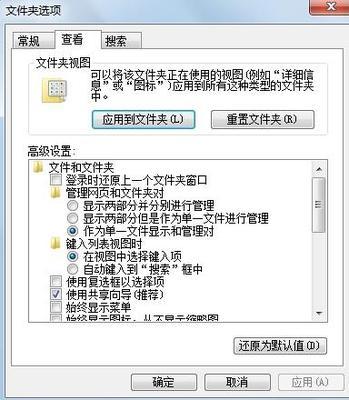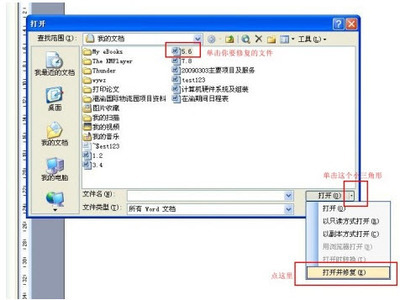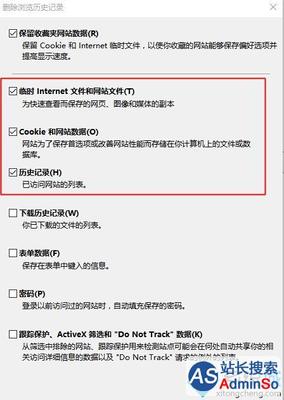单位的同事经过很长时间准备的考卷,突然在交稿前的某一天打开是一堆乱码,那个急啊…… 这种每学期都要经历几次 呵呵
现总结3种修复的方法: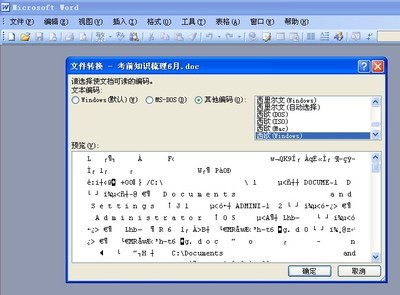
一、利用Word本身修复功能——“从任意文件中恢复文本”
Word提供了一个“从任意文件中恢复文本”的文件转换器,可以用来从任意文件中提取文字。Word中操作步骤如下:
1. 在“工具”菜单上,单击“选项”命令,再单击“常规”选项卡;
2. 确认选中“打开时确认转换”复选框,单击“确定”按钮;
3. 在“文件”菜单上,单击“打开”命令;
4. 在“文件类型”框中,单击“从任意文件中恢复文本”。
5. 选择要修复的文档,“打开”。
此时,系统会弹出“显示修复”,请选择“纯文本”。注意:选择“纯文本”,打开文档后,仅能恢复文
档中的普通文字,原文档中的图片对象将丢失,页眉页脚等非文本信息变为普通文字。
二、安装WPS Office,直接用WPS word打开乱码的Microsoft word文档。
三、使用EasyRecovery,对损坏的文档进行修复。
接下来,选择要修复的文件,并为已修复的文件指定路径,执行即可。
这三种方法,根据自己情况选择使用,或者分别进行尝试,得到最好的恢复效果。
导致乱码的 原因:直接把网页的资料直接拷贝到Word导致。
错误的文档版式和格式、网页中的代码、加载文件时计算机停止响应等非正常程序操作等异常行为都是导致其乱码的主要原因。
 爱华网
爱华网